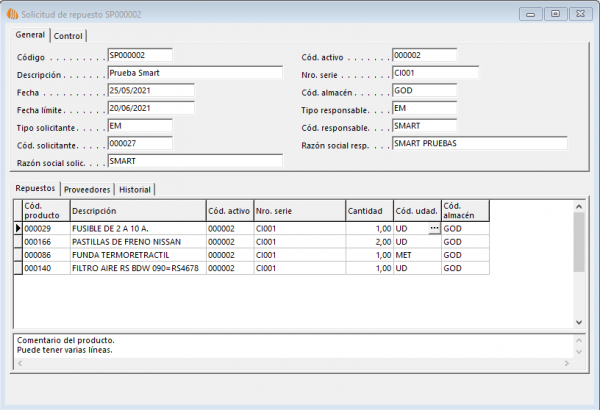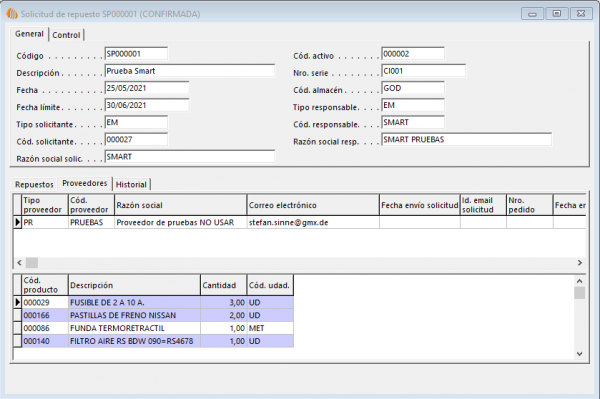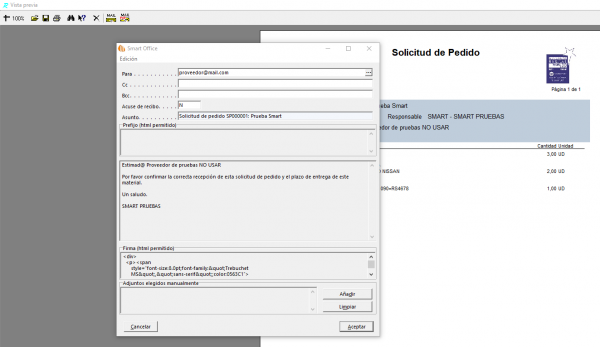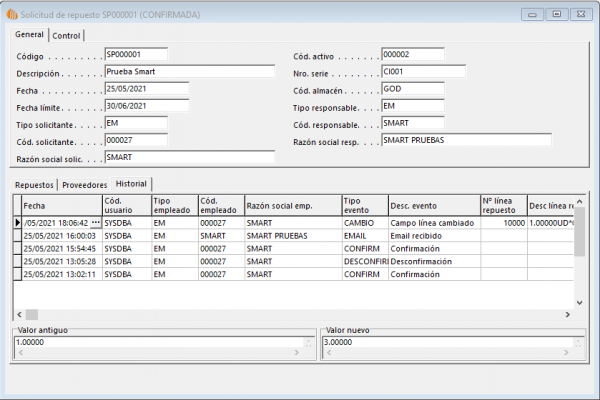Tabla de Contenidos
Solicitudes de pedidos
Menús:
- Formulario: Formularios/Taller/Solicitudes de repuestos
- Informe: Informes/Taller/Solicitudes de repuestos
- Configuración: Solicitudes/Configuración (desde el formulario)
Requisitos
Los usuarios deben de tener el PdfCreator instalado en su equipo.
Flujo de trabajo
El flujo de trabajo, a grandes rasgos, es el siguiente.
Nueva Solicitud
El solicitante crea una nueva solicitud (F3 e Intro), rellenando los campos de la cabecera, especialmente la Descripción y el código del responsable.
Luego se añaden los repuestos a pedir, en la pestaña correspondiente de las líneas.
Al terminar se confirma la solicitud con F11, lo que abre la rejilla del informe y crea el fichero PDF que se envía automáticamente al responsable. Este proceso puede tardar un momento.
Una vez confirmado, cualquier cambio permitido se protocolizará, lo que se puede ver en la pestaña Historial de las líneas.
Nuevo proveedor
No es posible añadir proveedores antes de confirmar una solicitud.
Se añaden los proveedores desde la pestaña correspondiente de las líneas.
Al añadir un nuevo proveedor en la pestaña de proveedores, se añade automáticamente todo el material de la solicitud a la rejilla de detalle. Se puede seleccionar o deseleccionar una línea con F9.
Para enviar una solicitud a un proveedor, seleccionamos el proveedor y luego damos en Archivo/Preliminar. Se nos abre la rejilla del informe donde damos en el botón Preliminar y luego en el botón MailPdf.
Hay que desctacar que el pdf enviado a un proveedor tiene un diseño diferente al del pdf generado al confirmar la solicitud.
Nuevo pedido
Para crear un pedido nos colocamos en la línea del proveedor elegido y damos en Ctrl+F11, lo que crea y abre un pedido.
Para enviar el pedido al proveedor procedemos igual que para la solicitud. Primero elegimos Archivo/Preliminar, damos en el botón Preliminar y luego en MailPdf.
SmartOffice se encarga de poner el asunto y remitente correcto, según los datos metidos en la configuración de las solicitudes de pedidos.